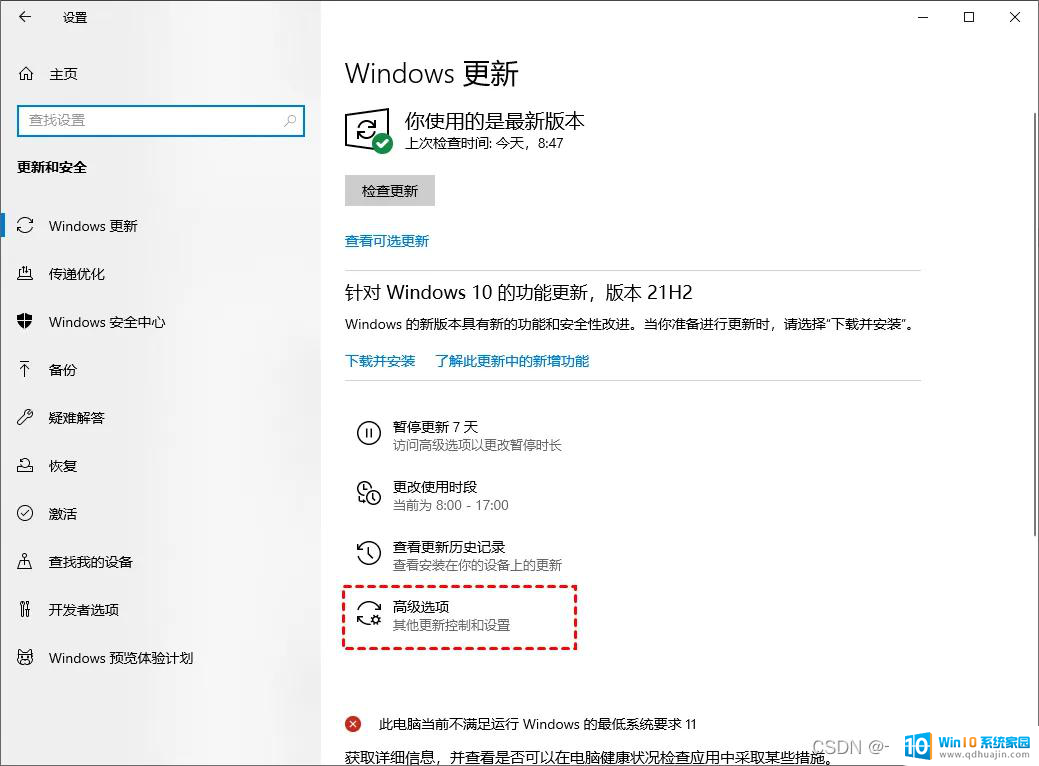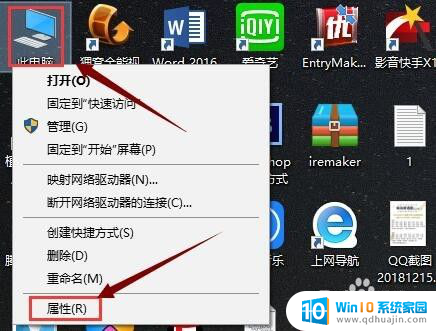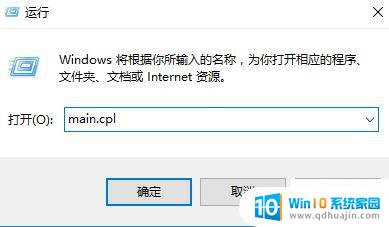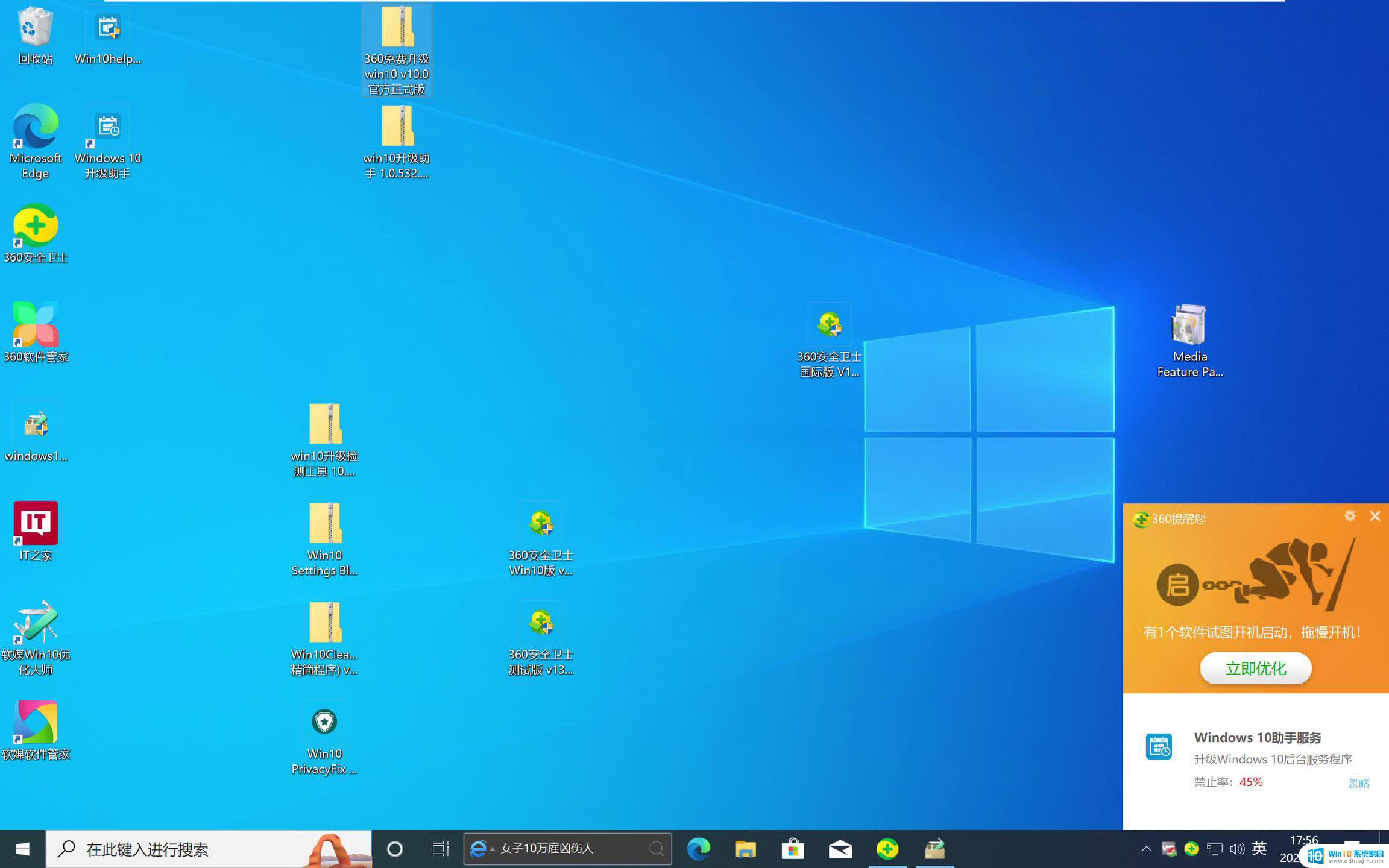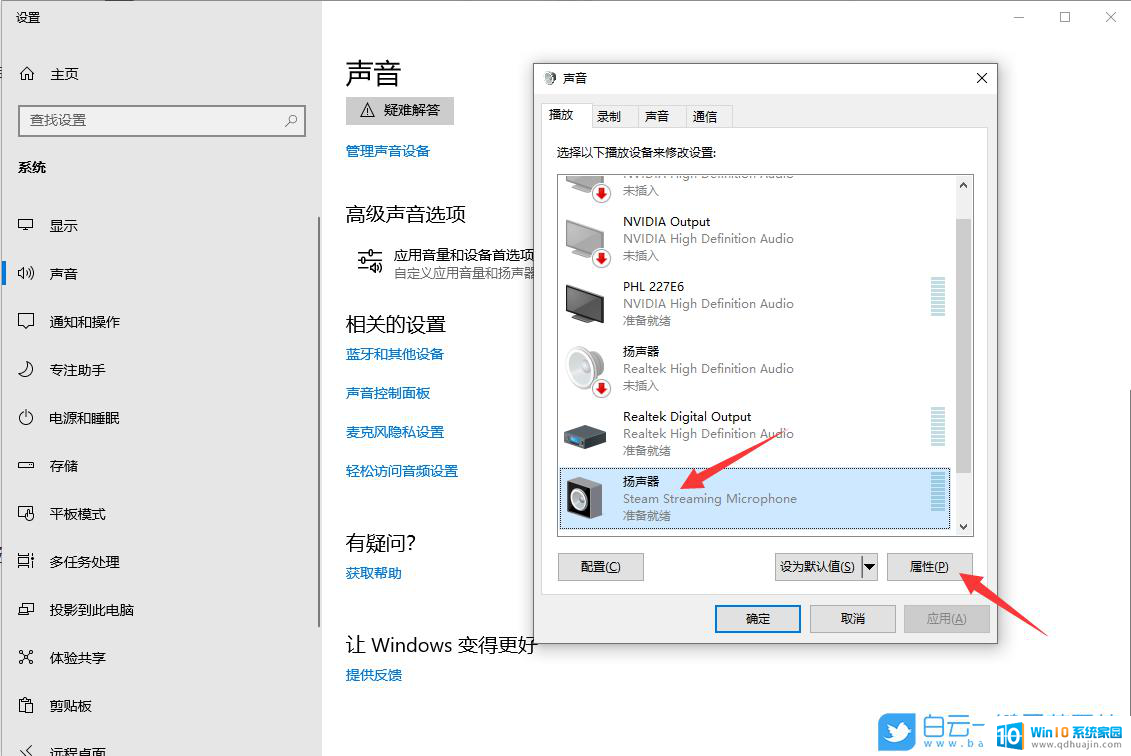windows10登录账户 如何在Win10系统中登陆Microsoft账户
windows10登录账户,在Windows 10系统中,登录Microsoft账户是一项重要的步骤,它不仅可以让我们享受到更多的个性化设置和功能,还能帮助我们管理和同步各种数据和文件,在Win10系统中,究竟如何登录Microsoft账户呢?接下来我将为大家详细介绍一下登录Microsoft账户的方法和步骤。无论是新用户还是已经有Microsoft账户的用户,都可以通过简单的操作,在Windows 10系统中登录自己的Microsoft账户,以便更好地利用各种功能和服务。让我们一起来了解吧!
步骤如下:
1.进入win10系统的桌面,点击左下角的开始菜单,在弹出的开始菜单界面点击设置图标(左侧齿轮的图标)。

2.进入windows设置界面,选择其中的账户选项。
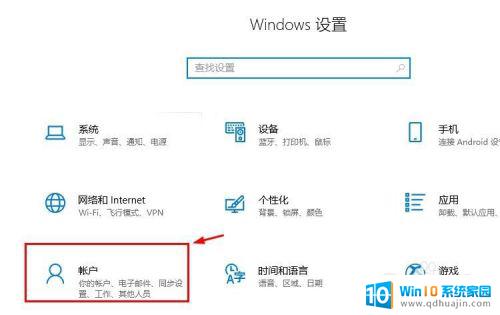
3.进入账户设置的界面,选择左侧列表的电子邮件和应用账户选项。
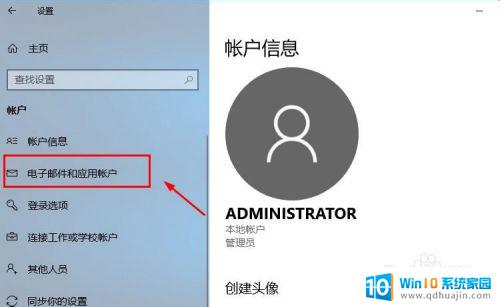
4.进入电子邮件和应用账户选项的设置界面,点击添加账户选项。
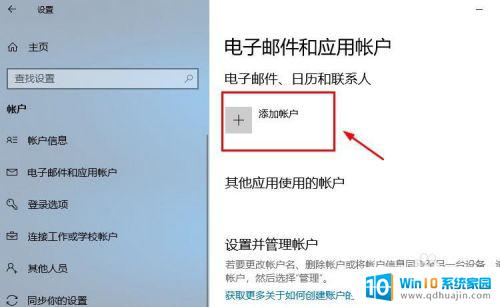
5.在添加账户的界面有很多的选项,选择第一个Outlook的选项。
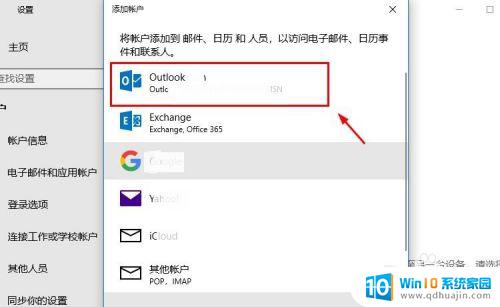
6.接着会出现添加Microsoft账户的窗口,这里输入你的账号即可。没有的可以自行创建一个。
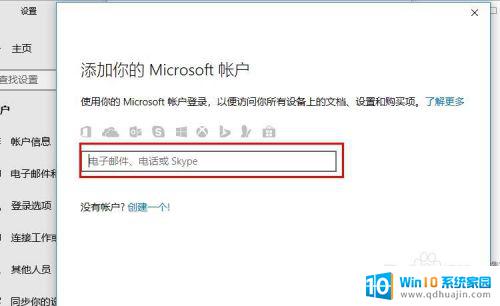
7.创建账户也很简单,就是输入一个你的邮箱即可。简单几步就可以创建成功,这里就不做论述了。
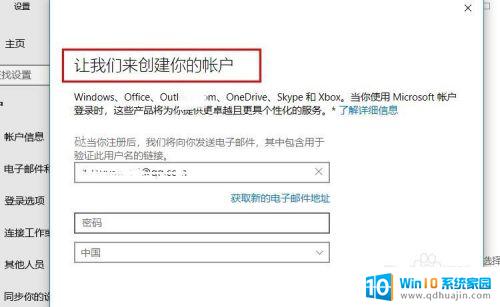
8.成功添加账号之后,界面会显示账户成功设置,到这里就成功启用Microsoft账户了。
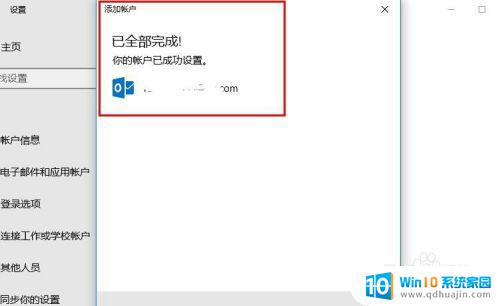
9.接着返回到之前的界面,可以看到界面上显示Microsoft账户的选项了。
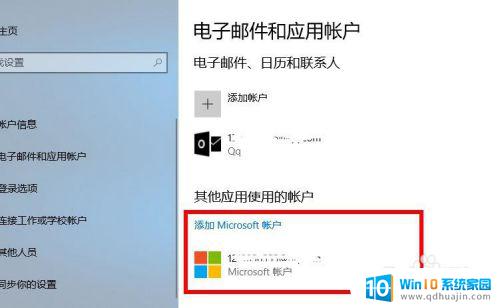
10.再看一下账户信息的界面,此时的管理员账号就是你的Microsoft账户。有这样标识的就说明设置成功了,大家还有不会的,就赶紧去试试吧1
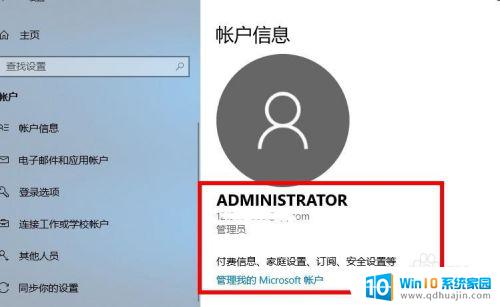
以上就是Windows 10登录账户的全部内容,如果还有不明白的用户,可以按照小编的方法进行操作,希望这能帮到大家。